Cara memulihkan foto, gambar, video yang terhapus dari perangkat portabel
Cara memulihkan foto, gambar, video yang terhapus dari perangkat portabel (flashdisk USB dan berbagai jenis kartu)
Recovery Toolbox for Flash
Recovery Toolbox for Flash untuk foto, gambar, video, dan sebagainya yang terhapus dari perangkat media
Cara memulihkan file yang terhapus dari kartu, drive eksternal, atau kartu memori
Diperbarui: 2024-03-04Panduan langkah demi langkah untuk memulihkan file yang terhapus dari drive eksternal, kartu memori, atau flash drive USB (thumb drive):
- Unduh, instal, dan jalankan Recovery Toolbox for Flash dari sini: https://recoverytoolbox-id.com/download/RecoveryToolboxForFlashInstall.exe
- Pilih drive eksternal tempat file yang dihapus akan dikembalikan
- Pilih tempat penyimpanan file yang dipulihkan
- Pilih file yang ingin Anda simpan
- Klik tombol Save
Alat pemulihan untuk mengembalikan file yang terhapus - Recovery Toolbox for Flash
Recovery Toolbox for Flash dirancang untuk memulihkan file dari media yang dapat dilepas yang menggunakan sistem file FAT (FAT12/FAT16/FAT32). Penggunaan program ini tidak memerlukan keterampilan atau pengetahuan khusus. File, gambar, foto, dan informasi lain yang dihapus (pemulihan foto, pemulihan foto, pemulihan citra, pemulihan gambar) dipulihkan dan disimpan hanya dalam empat langkah.
Aplikasi ini menggunakan beberapa metode dan algoritma pemulihan data yang berbeda. Bila Anda menggunakannya bersamaan dengan pemindaian penuh perangkat atau drive, program ini memastikan pemulihan file sebanyak mungkin.
Program ini dapat memulihkan data dari:
- Kartu Digital Aman (kartu SD)
- Kartu Gambar xD
- CompactFlash (tipe I/II) (kartu CF)
- Memory Stick Sony
- Kartu Multimedia (kartu MMC)
- Kartu PC
- Kartu Media Cerdas
- IBM MicroDrives
- Kartu Flash
- Flash drive
- Drive USB
- Perangkat penyimpanan USB (dengan sistem berkas FAT dan FAT32)
- Kamera digital
- Disk floppy
- Dan lainnya
Proses pemulihan data:
- Memilih drive sumber
- Memilih folder tempat menyimpan file yang dipulihkan
- Memindai drive sumber, menganalisis, dan memulihkan file
- Memilih file yang akan disimpan
- Menyimpan file yang dipulihkan
Jadi, Anda tinggal menentukan drive sumber dan folder tempat menyimpan file yang dipilih. Program akan mengerjakan sisanya.
Recovery Toolbox for Flash memulihkan foto digital, file video dan audio yang terhapus dalam berbagai format, dokumen, pesan, dan jenis data lainnya. Tujuan dari program ini adalah:
- Pemulihan foto
- Pemulihan gambar
- Pemulihan gambar dari file yang dihapus dari berbagai perangkat penyimpanan.
Recovery Toolbox for Flash didistribusikan dengan sistem coba-sebelum-beli. Versi demo yang tidak terdaftar memungkinkan Anda untuk menyimpan hanya lima file pertama yang dipulihkan. Jumlah data tidak dibatasi setelah pendaftaran.
Persyaratan:
- Windows 98/Me/2000/XP/Vista/7/8/10/11 atau Windows Server 2003/2008/2012/2016 dan di atasnya
Tangkapan layar:
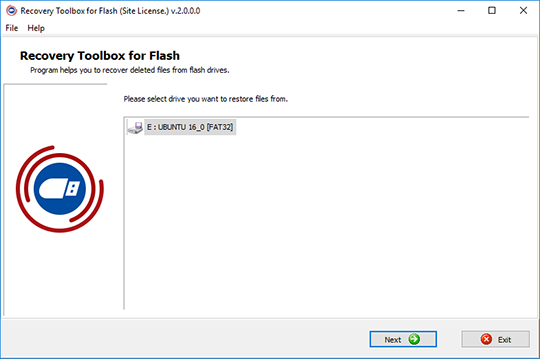
Pilih drive sumber (disk)
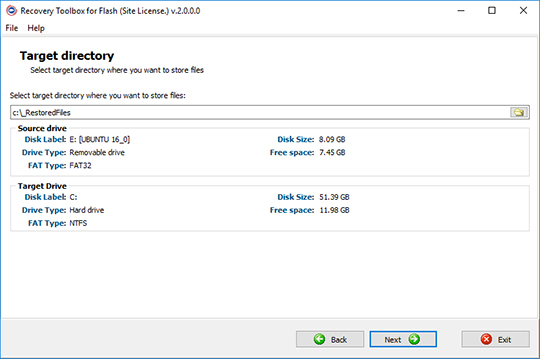
Pilih lokasi tempat file akan disimpan
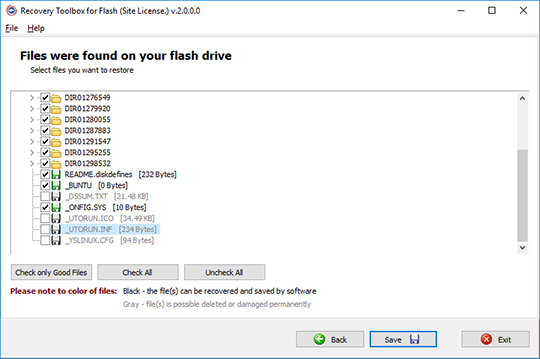
Pilih file yang akan disimpan
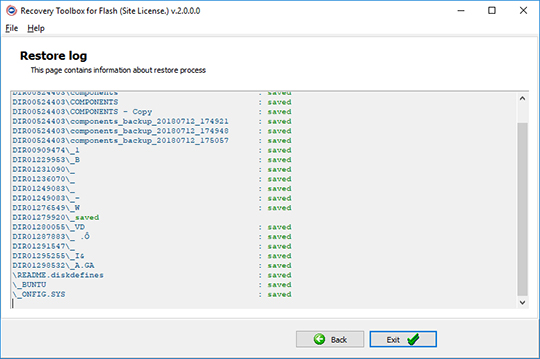
Lihat hasilnya
Bagaimana cara kerjanya:
Unduh perangkat lunak dari situs web. Unduh
Mulai Instal perangkat lunak:
- Tekan file instalasi yang diunduh di browser

- Pilih file instalasi yang diunduh di Windows Explorer dan tekan Enter atau klik dua kali di atasnya.
Harap konfirmasi pesan peringatan:
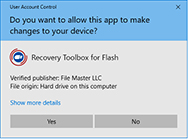
Jalankan panduan instalasi:
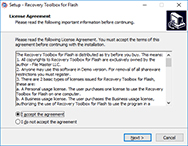
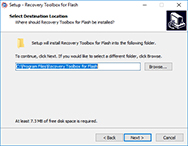
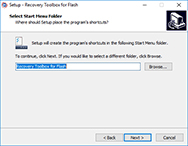
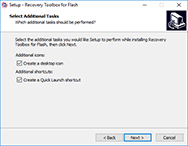
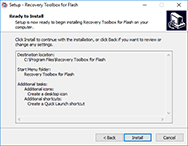
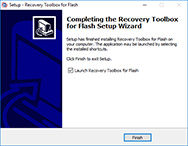
Jalankan program:
- Klik dua kali pada ikon di desktop:
or
- Pilih dari menu utama: Start | Programs | Recovery Toolbox for Flash | Recovery Toolbox for Flash
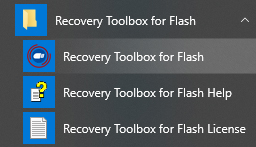
Pilih drive eksternal tempat file yang dihapus akan dipulihkan:
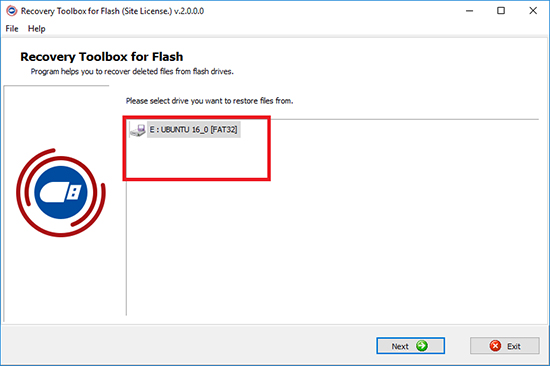
Klik tombol Next:
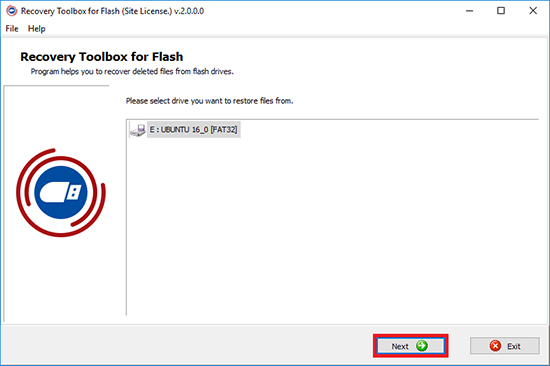
Pilih tempat penyimpanan file yang dipulihkan:
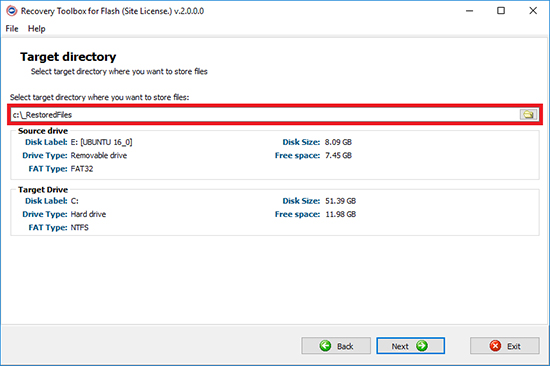
Klik tombol Next:
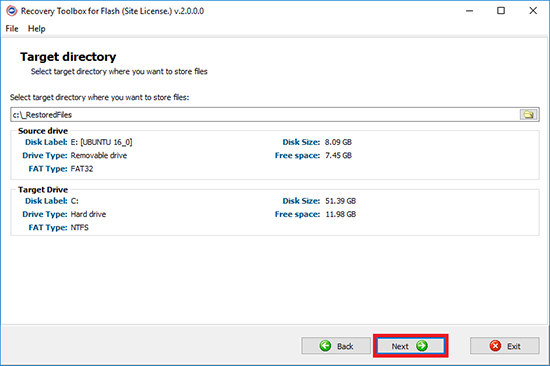
Pilih berkas yang ingin Anda simpan:
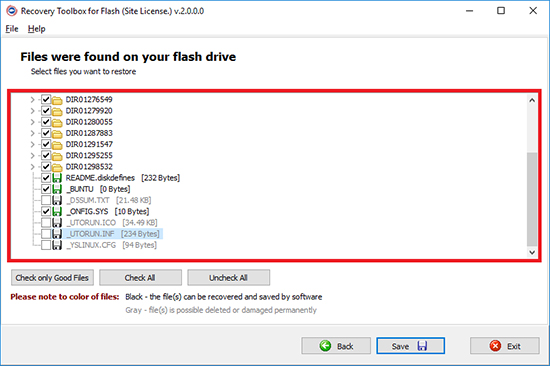
Klik tombol Save:
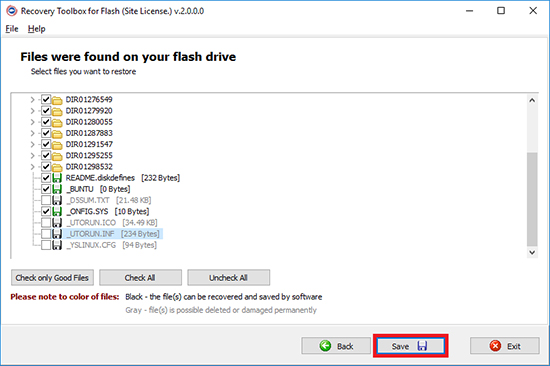
Telusuri hasil proses pemulihan file yang terhapus dari perangkat portabel:
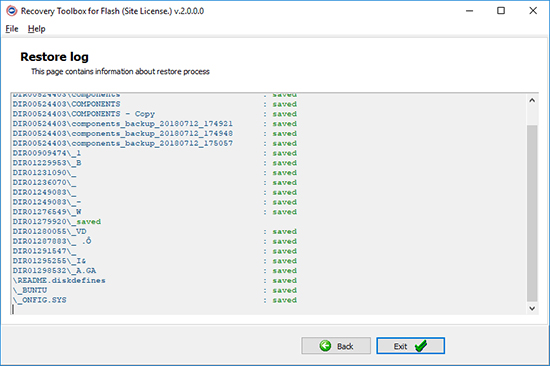
Video:
Online Membantu:
Recovery Toolbox for Flash (Unduh) dirancang untuk memulihkan berkas yang terhapus dari media yang dapat dilepas yang menggunakan sistem berkas FAT (FAT12/FAT16/FAT32).
Recovery Toolbox for Flash memulihkan foto digital, file video dan audio berbagai jenis, dokumen, pesan, dan banyak lagi yang terhapus.
Antarmuka program yang diimplementasikan sebagai wizard membuat penggunaan program semudah mungkin.
Memulihkan file yang dihapus dari media yang dapat dilepas dengan Recovery Toolbox for Flash
Untuk memulihkan file yang terhapus:
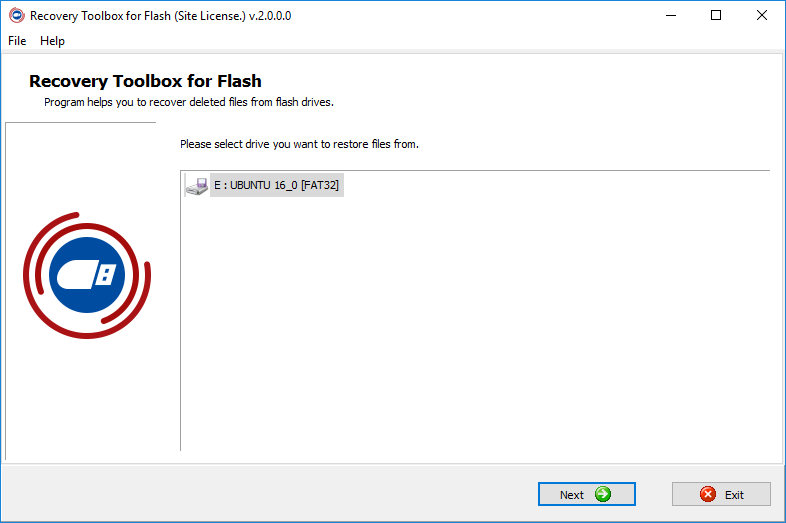
Setelah dimulai, Recovery Toolbox for Flash mendeteksi jika ada perangkat (drive eksternal) yang menggunakan sistem berkas FAT yang terhubung ke komputer. Antarmuka program menunjukkan semua perangkat yang ditemukan di kotak dialog sebelah kanan.
Anda harus memilih perangkat tempat file akan dipulihkan. Begitu Anda memilih perangkat apa pun, tombol Next akan tersedia.
2. Pilih lokasi tempat file akan disimpan
Anda harus menggunakan kotak dialog ini untuk menentukan di mana data yang dipulihkan akan disimpan.
Perhatian:
- File tidak dapat disimpan ke perangkat tempat file tersebut dipulihkan.
- Drive tempat Anda akan menyimpan file harus memiliki cukup ruang kosong. Sebaiknya ruang kosong di dalamnya melebihi ruang kosong di drive sumber.
Klik tombol Next di kotak dialog kedua untuk memulai proses pemulihan data. Membaca drive, menganalisis, dan memindai akan memakan waktu. Jendela pop-up akan menunjukkan kemajuan. Setelah proses selesai, program akan secara otomatis membuka kotak dialog berikutnya.
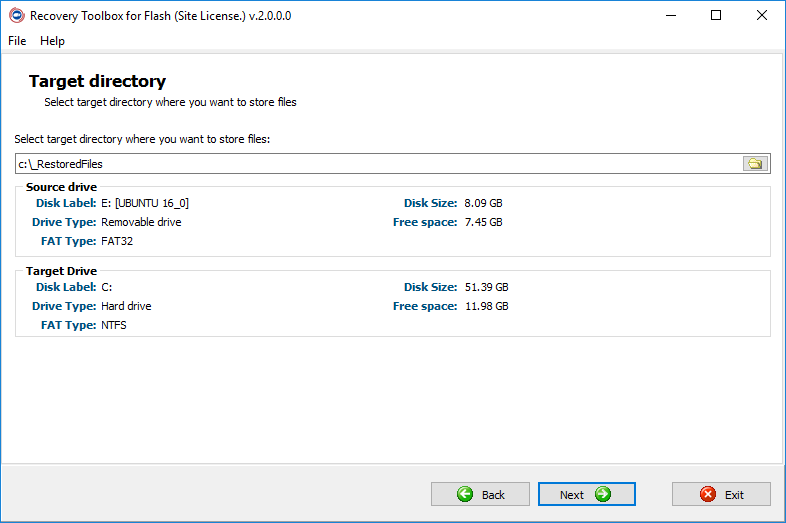
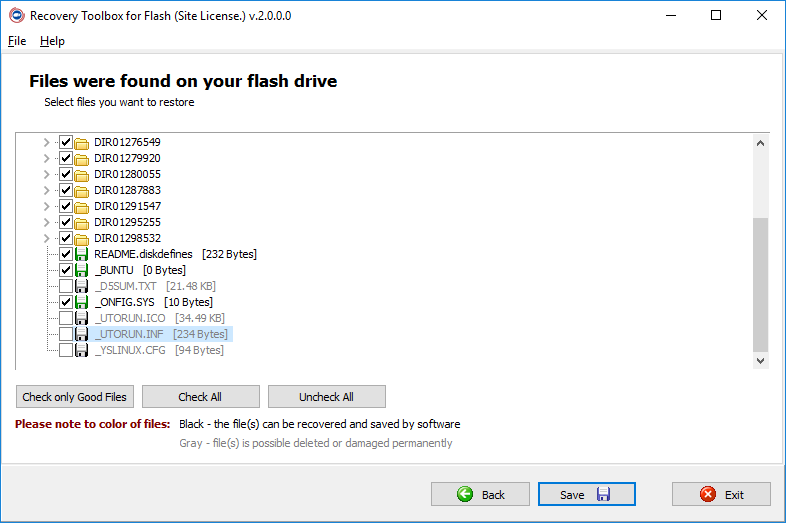
3. Pilih file yang akan disimpan
Anda dapat melihat daftar file yang dipulihkan di kotak dialog ketiga. Anda dapat menyimpan semuanya atau memilih beberapa di antaranya.
Catatan:File yang kemungkinan tidak dapat dipulihkan akan disorot dengan warna abu-abu. Begitu Anda mengklik tombol Save, program akan mulai menyimpan file.
Daftar file yang dipilih dan hasil penyimpanannya ditampilkan di kotak dialog terakhir. Jika file telah saved dengan sukses, kata hijau tersimpan akan ditampilkan di samping namanya. Jika tidak, Anda dapat melihat alasan mengapa file tidak dapat dipulihkan.
Apa itu sistem berkas FAT?
Tabel Alokasi File. Tabel ini digunakan dalam sistem operasi lama (misalnya, Windows 95/98/Me) untuk menyimpan data tentang alokasi file. Tabel ini masih digunakan dalam kamera digital dan perangkat penyimpanan yang dapat dilepas.
Misalnya, sistem berkas FAT 16 digunakan dalam sistem operasi MS DOS/Windows 95 dan memiliki batasan 2 GB terkait ukuran hard drive. Dimulai dari Windows 95 OSR2, muncul FAT32 yang dapat bekerja dengan partisi pada disk hingga 4 GB.
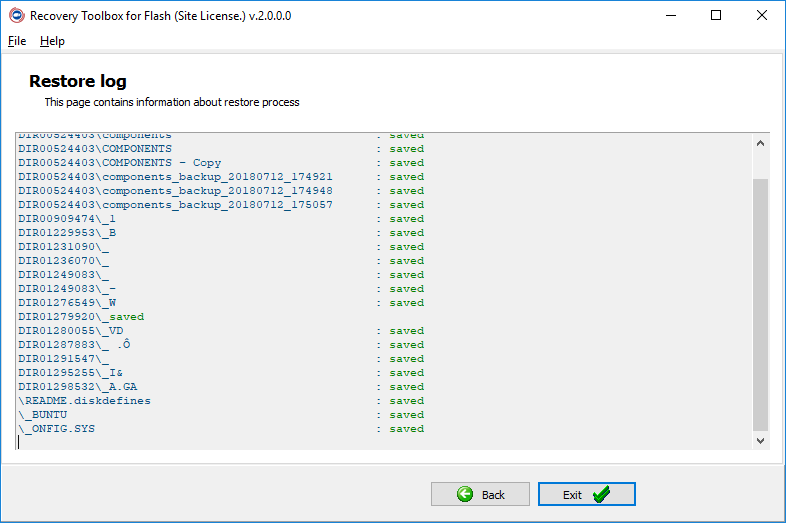
Pembelian Recovery Toolbox for Flash:
Lisensi Situs
untuk digunakan di beberapa komputer pelanggan (hingga 100 perangkat elektronik) di satu gedung atau didistribusikan di antara beberapa gedung
- Email dengan kode pendaftaran dan instruksi untuk mengaktifkan kode ini akan dikirimkan kepada pengguna segera setelah konfirmasi pembayaran.
- Email dengan kode registrasi akan dikirim dari beberapa server email berbeda untuk mencegah pesan muncul di filter SPAM. Oleh karena itu, kemungkinan duplikasi surat pendaftaran yang diterima di kotak surat pengguna.
- Untuk mengaktifkan kode pendaftaran, Anda perlu menjalankan aplikasi di Windows di bawah pengguna dengan hak Administrator.
- Jumlah lisensi Pribadi, Bisnis, atau Situs yang diaktifkan secara bersamaan tidak boleh melebihi jumlah lisensi yang dibeli.
- Kami menjual software melalui layanan pendaftaran PayPro Global dan Noventiq. Itu sebabnya bukan Kotak Alat Pemulihan, tetapi perusahaan terkait akan ditentukan dalam dokumen pembayaran.
Kunci pendaftaran yang dibeli berlaku untuk semua 2.x versi dari Recovery Toolbox for Flash.
Layanan Pembayaran:

PayPro Global (PayPro Global, Inc., 250 The East Mall street, Etobicoke, ON Canada, M9B 0A9) adalah perusahaan eCommerce dengan pertumbuhan tercepat yang mengembangkan solusi khusus untuk membantu produsen perangkat lunak menjual perangkat lunak secara online dengan mudah dan efektif. PayPro Global mendukung lebih dari seratus mata uang, semua kartu kredit utama, dan beragam opsi pembayaran. PayPro Global menawarkan dukungan pelanggan yang efisien 24/7 dan memberikan perhatian pribadi kepada pelanggan yang memiliki kebutuhan khusus.

Noventiq toko online untuk perangkat lunak berlisensi dibuka pada tahun 2004. Noventiq menawarkan kepada pelanggan lebih dari 15.000 program dari 3.000 pengembang, menyediakan pengiriman cepat (elektronik dan fisik), menerima 20 metode pembayaran, dan mencakup sistem diskon kumulatif. Spesialis Noventiq memberi pelanggan semua saran yang diperlukan untuk membeli perangkat lunak berlisensi. Menjual perangkat lunak adalah profesi kami!
Sumber daya:
- FAT di Wikipedia: https://id.wikipedia.org/wiki/Tabel_Alokasi_Berkas